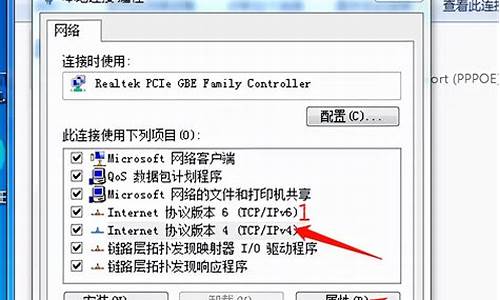电脑系统快速清理_电脑系统快速清理垃圾软件
1.电脑清洁三部曲,让你的电脑焕然一新!
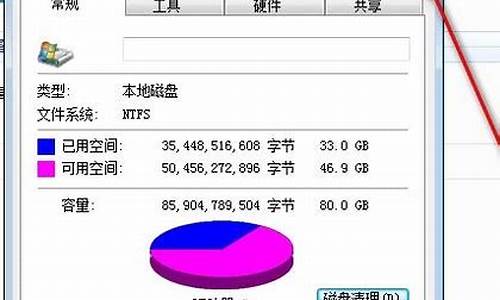
与WIN7系统相比,WIN10系统增加了许多的功能,安装之后自然也会占用更多的空间,经常的系统升级、再加上许多软件默认安装在C盘,都加剧了电脑C盘空间不足的情况,电脑运行速度也会变慢许多。
以下是常用的清理C盘的方法。
一,清理系统临时文件、升级留下的 Windows.old 文件夹等等
①打开此电脑,在C盘上点击右键,选择属性,然后在属性对话框中,点击“磁盘清理”;
②在打开的选项卡中,选择“清理系统文件”;
当然,在这一步可以把出现的“要删除的文件”先进行清理。
③在新打开的对话框中,找到“以前的Windows安装”或者“Windows更新清理”选项,并选中,同时也可以选中临时文件选项,点击确定即可。
*需要注意:点击确定之后,会提示“如果清理你以前的 Windows 安装或临时安装文件,则不能将计算机恢复到以前版本的Windows。是否确定要这样做?”
删除Windows.old文件后,将影响您后续的系统回退操作,如果还想恢复到之前的Windows 版本,那么建议您先不要清理这一项。
二,转移虚拟内存
可以选择将虚拟内存转移到其他较为富余的盘中。
①在 此电脑上点右键选择属性)点击左边的 高级系统设置 选项,在打开的对话框里,选择高级→设置;
②打开性能选项对话框,选择高级→更改,打开虚拟内存设置
③在打开的虚拟内存设置选项卡里,选择一个硬盘空间比较大的盘符(比如这里选择了E盘),点击系统管理的大小,然后点击设置,点击确定,会提示让你重启电脑,一定要重启电脑再进行下面的操作哦;
④设置完其他盘的虚拟内存并重启之后,选择C盘,点击无分页文件→设置,点击确定,重启就可以了。
*需要注意:有些电脑是无法去掉C盘的虚拟内存的,这时候仅仅只增加其他盘符的虚拟内存即可。
三,转移下载文档等文件夹到其他分区
将下载文档音乐视频等这些文件夹的默认路径修改为其他盘,从而节省C盘的空间。
方法:以文档举例,点击右键选择属性,打开属性对话框;直接在这里进行路径变更即可。
四,关闭系统的休眠功能
如果平时不使用休眠功能的话,可以关闭休眠功能,删除系统休眠文件。
①在搜索框输入命令提示符,在出现的搜索结果中选择以管理员模式运行;
②在打开的命令提示符窗口中输入命令:
powercfg -h off,然后回车就可以关闭系统休眠功能啦~
五,开启存储感知
打开“存储感知”,让Windows自动释放空间。
设置——系统——存储里开启。
电脑清洁三部曲,让你的电脑焕然一新!
电脑使用时间长了,C盘堆积文件越来越多,可用空间就会变得比较小,严重的还会影响电脑的运行速度。网上有许多清理系统垃圾文件的方法,其实我们是可以写一段命令,使用bat文件进行一键清理系统垃圾,简单又安全。小编现在就来把一键清理系统垃圾的办法分享给大家。
具体方法如下:
1、在“桌面”上新建一个“记事本”,然后我们打开记事本,在记事本中,输入以下代码:
@echooff
echo正在清除系统垃圾文件,请稍等......
del/f/s/q%systemdrive%.tmp
del/f/s/q%systemdrive%._mp
del/f/s/q%systemdrive%.log
del/f/s/q%systemdrive%.gid
del/f/s/q%systemdrive%.chk
del/f/s/q%systemdrive%.old
del/f/s/q%systemdrive%recycled.
del/f/s/q%windir%.bak
del/f/s/q%windir%prefetch.
rd/s/q%windir%tempmd%windir%temp
del/f/q%userprofile%cookies.
del/f/q%userprofile%recent.
del/f/s/q"%userprofile%LocalSettingsTemporaryInternetFiles."
del/f/s/q"%userprofile%LocalSettingsTemp."
del/f/s/q"%userprofile%recent."
echo清除系统垃圾完成!
echo.pause
2、在输入代码之后,我们保存退出,并将文件重命名,名字随便取,但是后缀名一定要是“.bat”,例如“学无忧.bat”。然后直接双击打开运行就可以了。
大家还利用一些电脑管理软件进行清理吗?掌握此方法,能够一键清理系统垃圾文件,十分的实用便捷!
电脑清洁和维护是保持电脑运行顺畅的关键。本文将为你介绍三个简单易行的电脑清洁技巧,以及一个宽带加速小技巧,让你的电脑焕然一新,运行更流畅!
每日关机前的深度清洁每日关机前的深度清洁是保持电脑运行顺畅的关键。双击“我的电脑”,右键点击C盘,选择“属性”,进入“磁盘清理”,点击确定,轻松清除临时文件,释放磁盘空间。别忘了D、E、F盘也要同样对待哦!
随时随地的快速清理随时随地的快速清理可以让你的电脑保持清爽。打开网页,点击工具栏中的“Internet选项”,选择“删除文件”,并勾选“删除所有脱机内容”,让你的网页浏览更快更流畅!
每周全面大扫除每周全面大扫除可以让你的电脑焕然一新。点击“开始”,找到“所有程序”中的“附件”,再选择“系统工具”,运行“磁盘粹片整理程序”,为C盘及其他磁盘进行碎片整理,让你的电脑运行更顺畅!
宽带加速小技巧宽带加速小技巧可以让你的网络速度更快。只需一分钟,释放电脑保留的20%宽带资源!点击“开始——运行”,输入gpedit.msc打开“组策略对象编辑器”,找到“限制可保留带宽”,设置为“已启用”,并将带宽值从“20”改为“0”,你的宽带将瞬间加速!
声明:本站所有文章资源内容,如无特殊说明或标注,均为采集网络资源。如若本站内容侵犯了原著者的合法权益,可联系本站删除。